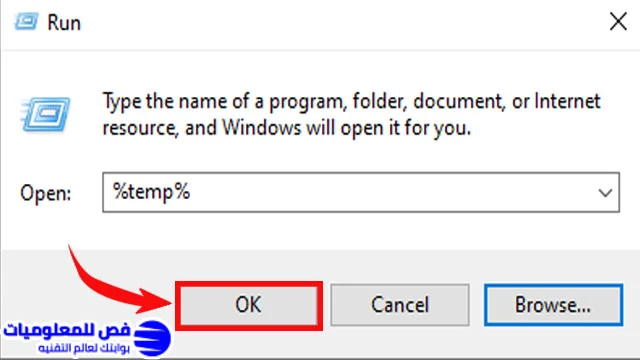إذا كنت تمتلك جهاز كمبيوتر قديمًا أو لابتوب ضعيف الأداء، وتعاني من بطء نظام التشغيل ويندوز 10، فلا تقلق. اليوم سنتحدث عن كيفية تسريع ويندوز 10 وتحسين تجربتك لأقصى درجة ممكنة.
حيث يعاني العديد من مستخدمي نظام ويندوز 10 من مشكلة بطء أداء الكمبيوتر، سواء أثناء فتح البرامج أو تصفح الإنترنت، هذه المشكلة قد تؤثر بشكل كبير على كفاءة الاستخدام وتسبب إزعاجًا يوميًا،
لن نكشف عن أمور معقدة أو تقنيات متقدمة تتطلب خبرة كبيرة، ولكننا واثقون أن هناك على الأقل خطوة واحدة قد تكون غائبة عن معرفتك، ستساعدك هذه الخطوات على تحسين أداء الجهاز بشكل ملحوظ وزيادة سرعة استجابته، مما يجعل تجربتك اليومية أكثر سلاسة وكفاءة.
إزالة أنظمة التشغيل الزائدة لتحسين أداء ويندوز 10
إذا كنت قد قمت بتثبيت أكثر من نظام تشغيل على جهازك، فقد يؤثر ذلك سلبًا على أداء ويندوز 10. أحد الخطوات الأساسية لتسريع الجهاز هي إزالة أنظمة التشغيل الزائدة التي لا تحتاجها.
1. فتح أداة System Configuration:
- قم بكتابة "msconfig" في شريط البحث واضغط على Enter.
- ستظهر نافذة System Configuration، اختر تبويب Boot.
2. تحديد النظام الزائد:
- ستظهر قائمة بأنظمة التشغيل الموجودة على جهازك. حدد النظام الذي لا تحتاجه (مع التأكد من عدم حذف النظام الحالي الذي تستخدمه).
- قم بحذف النظام الزائد بالنقر على خيار Delete.
3. إعادة تشغيل الجهاز:
- بعد الانتهاء، يفضل إعادة تشغيل الجهاز لتطبيق التغييرات وضمان عمل النظام بسلاسة.
إزالة الأنظمة القديمة ستساعد على تحرير مساحة على القرص الصلب وتحسين سرعة وأداء ويندوز 10 بشكل ملحوظ.
تعطيل البرامج التي تعمل في الخلفية
أول خطوة يمكنك القيام بها لتسريع جهاز الكمبيوتر الخاص بك هي تعطيل البرامج التي تعمل بشكل تلقائي عند بدء تشغيل ويندوز، بالإضافة إلى إيقاف التطبيقات التي تعمل في الخلفية. يمكن تنفيذ ذلك من خلال الخطوات التالية:
1. فتح الإعدادات في ويندوز 10:
- اضغط على أيقونة الإعدادات الموجودة في قائمة "الإشعارات".
- بعد فتح نافذة الإعدادات، اختر خيار "Apps" (التطبيقات).
2. إدارة البرامج التي تعمل عند بدء التشغيل:
- اختر من القائمة الجانبية الخيار "Startup".
- ستظهر لك قائمة بالبرامج التي تعمل تلقائيًا عند تشغيل الجهاز.
- قم بتعطيل البرامج غير الضرورية من خلال الضغط على زر التعطيل بجانبها. (تأكد من إبقاء البرامج الهامة مثل برنامج "Windows Security" قيد التشغيل).
3. تعطيل التطبيقات التي تعمل في الخلفية:
- من نافذة الإعدادات، اختر "Privacy" (الخصوصية).
- في القائمة الجانبية، مرّر لأسفل حتى تجد خيار "Background Apps" (تطبيقات الخلفية).
- قم بإلغاء تفعيل هذا الخيار لتعطيل جميع التطبيقات التي تعمل في الخلفية أو قم بتعطيل التطبيقات غير الضرورية بشكل فردي.
تعطيل هذه البرامج والتطبيقات سيساهم بشكل كبير في تحسين أداء جهاز الكمبيوتر الخاص بك، حيث ستقلل من الضغط على المعالج وذاكرة الوصول العشوائي (RAM)، مما يؤدي إلى تجربة أسرع وأكثر سلاسة.
حذف الملفات المؤقتة لتحرير مساحة وتحسين الأداء
من الخطوات المهمة لتسريع ويندوز 10 هي حذف الملفات المؤقتة التي تتراكم على جهاز الكمبيوتر مع مرور الوقت. هذه الملفات ليست ضرورية وتستهلك مساحة كبيرة على القسم الخاص بنظام التشغيل (Partition C)، مما يؤثر سلبًا على الأداء العام للجهاز. يمكن حذف هذه الملفات بسهولة باتباع الخطوات التالية:
1. فتح نافذة التشغيل (Run):
- اضغط على زر ويندوز + R من الكيبورد.
- ستظهر لك نافذة صغيرة، اكتب فيها الأمر "temp".
- اضغط على زر OK أو Enter.
2. حذف الملفات المؤقتة:
- بعد تنفيذ الخطوة السابقة، ستظهر لك نافذة تحتوي على مجموعة من الملفات المؤقتة.
- قم بتحديد جميع الملفات من خلال الضغط على Ctrl + A.
- احذفها باستخدام زر Shift + Delete لحذفها نهائيًا.
- إذا ظهرت رسالة تفيد بعدم إمكانية حذف بعض الملفات، فهذا أمر طبيعي، يمكنك تخطي هذه الملفات بالضغط على زر Escape.
3. فوائد حذف الملفات المؤقتة:
- تحرير مساحة على القسم C مما يمنح النظام مساحة أكبر للعمل بكفاءة.
- تحسين أداء الجهاز وتسريعه، حيث تُعتبر هذه الملفات غير ضرورية وتشكل عبئًا على النظام.
باتباع هذه الخطوة، ستلاحظ فرقًا ملحوظًا في سرعة جهاز الكمبيوتر، خاصة إذا كنت لم تقم بحذف الملفات المؤقتة منذ فترة طويلة.
حذف الملفات المؤقتة الإضافية باستخدام %temp%
إلى جانب حذف الملفات المؤقتة السابقة، يمكن استخدام أمر إضافي لتنظيف المزيد من الملفات المؤقتة المخزنة على جهازك. هذه الخطوة البسيطة تساهم في تحسين أداء النظام بشكل أكبر. لتنفيذها، اتبع الخطوات التالية:
1. فتح نافذة التشغيل مرة أخرى:
- اضغط على زر ويندوز + R من الكيبورد.
- ستظهر لك نافذة التشغيل (Run).
2. كتابة أمر %temp%:
- اكتب الأمر "%temp%" (لاحظ وجود علامة النسبة المئوية قبل وبعد الكلمة).
- اضغط على زر OK أو Enter.
3. حذف الملفات المؤقتة الإضافية:
- ستظهر نافذة جديدة تحتوي على مجموعة أخرى من الملفات المؤقتة.
- قم بتحديد جميع الملفات من خلال الضغط على Ctrl + A.
- احذفها باستخدام Shift + Delete لحذفها نهائيًا.
- إذا ظهرت رسالة تفيد بعدم إمكانية حذف بعض الملفات، فهذا طبيعي، حيث قد تكون بعض الملفات قيد الاستخدام من قِبل النظام. يمكنك تخطيها ببساطة.
فوائد الخطوة:
- التخلص من المزيد من الملفات غير الضرورية المخزنة على الجهاز.
- تحرير مساحة إضافية على القسم الخاص بالنظام.
- تحسين استجابة الجهاز وسرعته بشكل ملحوظ.
من خلال الجمع بين هذه الخطوة والخطوات السابقة، يمكنك تقليل العبء على موارد الجهاز وتحقيق أداء أفضل لنظام ويندوز 10.
حذف ملفات الـ Prefetch لتحسين الأداء النهائي
الخطوة الأخيرة في تسريع جهاز الكمبيوتر هي حذف ملفات الـ Prefetch، وهي الملفات التي يقوم ويندوز بتخزينها لتسريع عملية تشغيل البرامج في المرات التالية. لكن مع مرور الوقت، قد تتراكم هذه الملفات وتؤثر سلبًا على أداء الجهاز. لتنظيف هذه الملفات، اتبع الخطوات التالية:
1. فتح نافذة التشغيل مرة أخرى:
- اضغط على زر ويندوز + R من الكيبورد.
- في نافذة التشغيل (Run)، اكتب "prefetch" ثم اضغط على OK.
2. حذف ملفات الـ Prefetch:
- ستظهر نافذة تحتوي على مجموعة من ملفات الـ Prefetch.
- لتحديد جميع الملفات، اضغط على Ctrl + A.
- احذفها باستخدام Shift + Delete لحذفها نهائيًا.
- بعد حذف ملفات الـ Prefetch، ستلاحظ تحسنًا في سرعة استجابة جهاز الكمبيوتر، سواء عند فتح البرامج أو أثناء التصفح العادي.
- العملية ستساعد في جعل جهازك أسرع وأكثر استجابة للمهام اليومية.
باتباع هذه الخطوة البسيطة، ستتمكن من تسريع ويندوز 10، وستلاحظ فرقًا في سرعة الجهاز بعد تنفيذ جميع الخطوات السابقة.